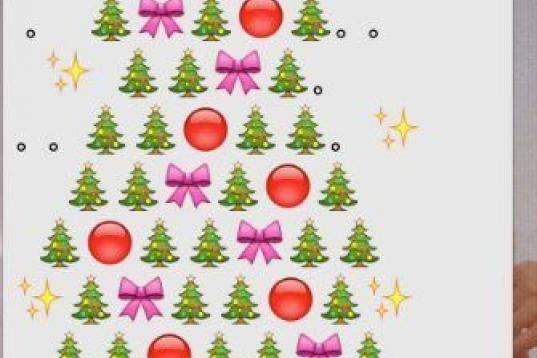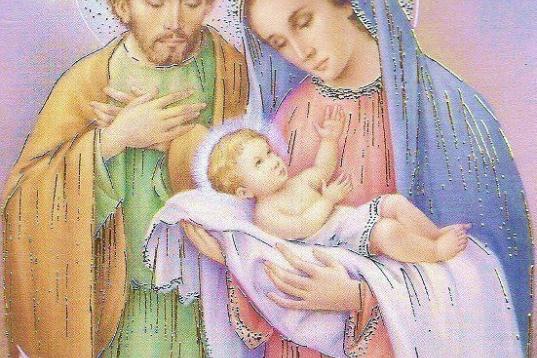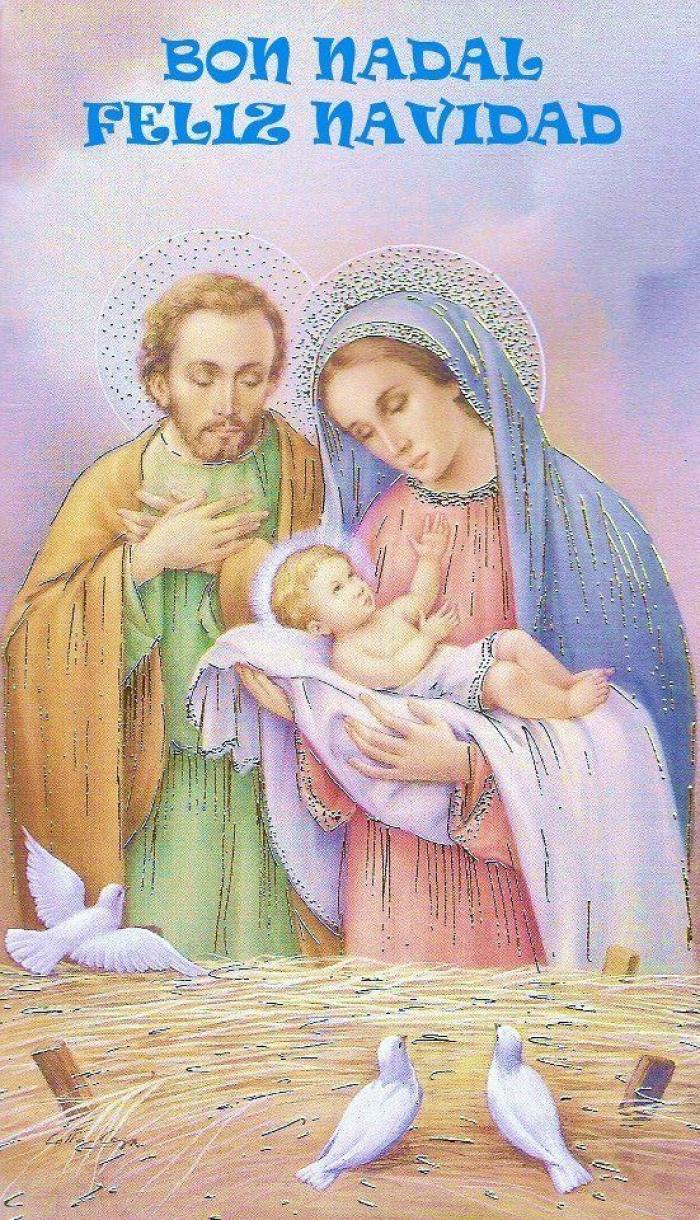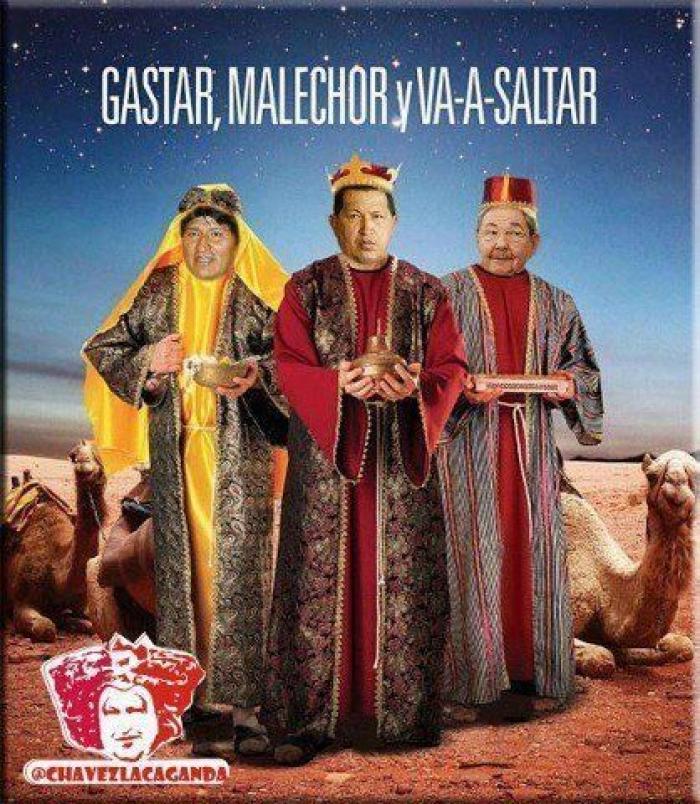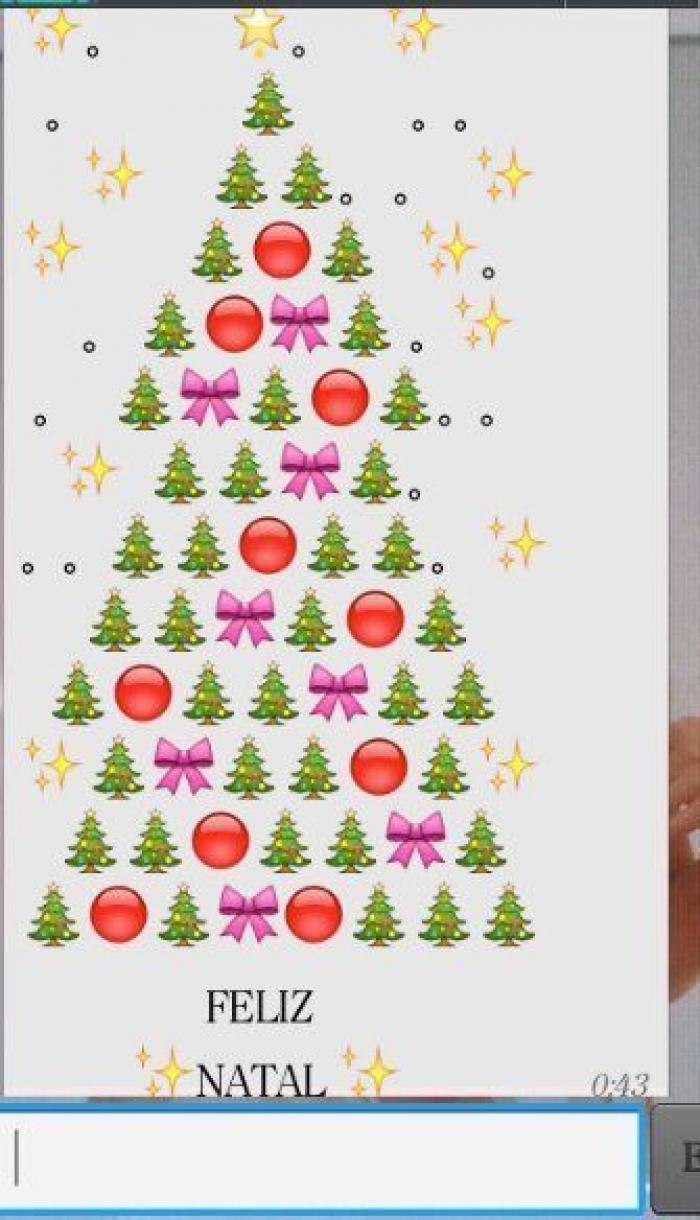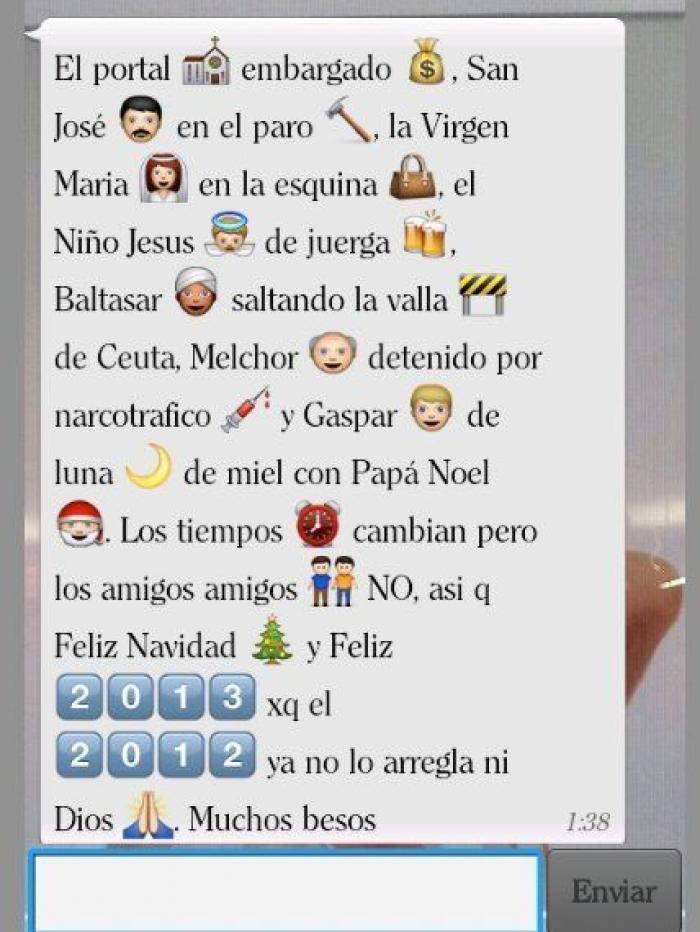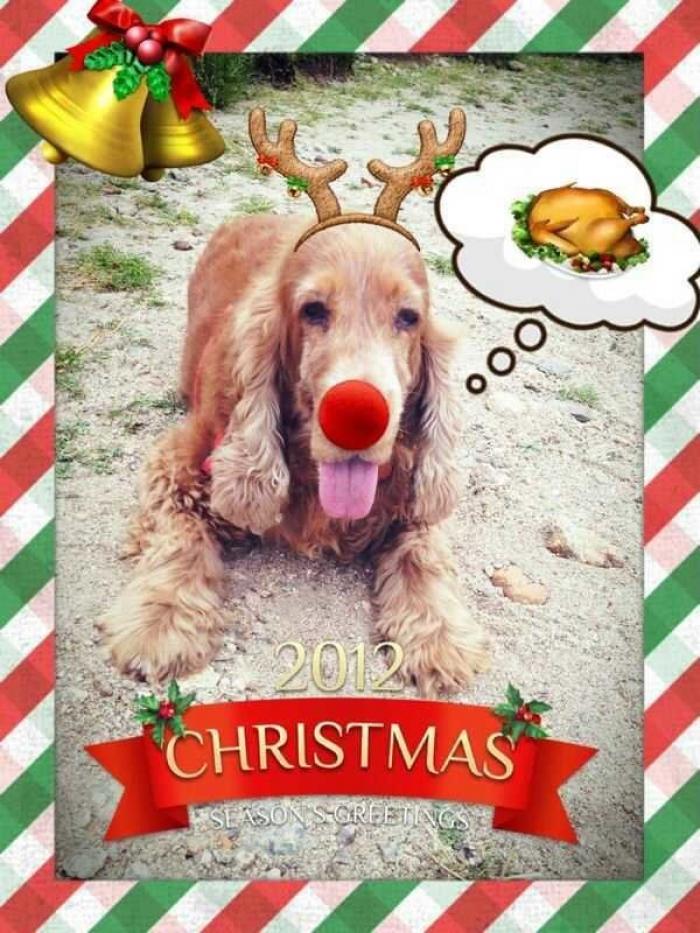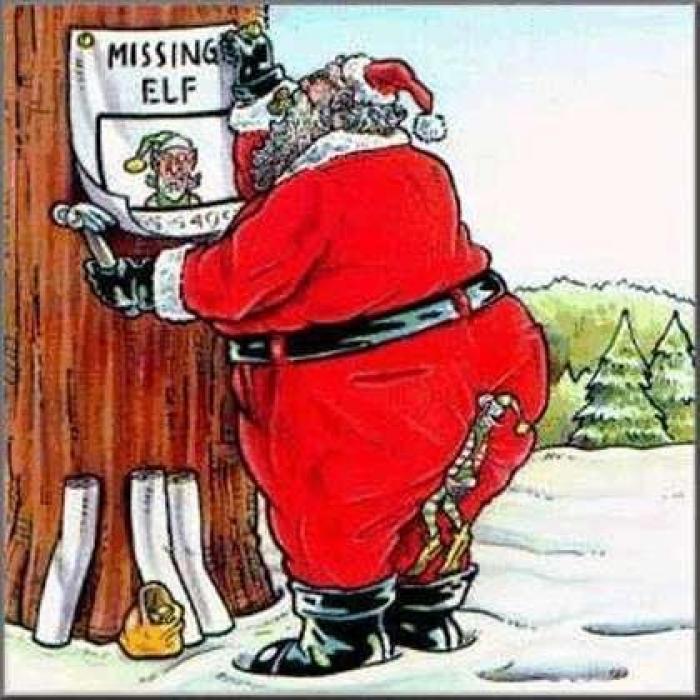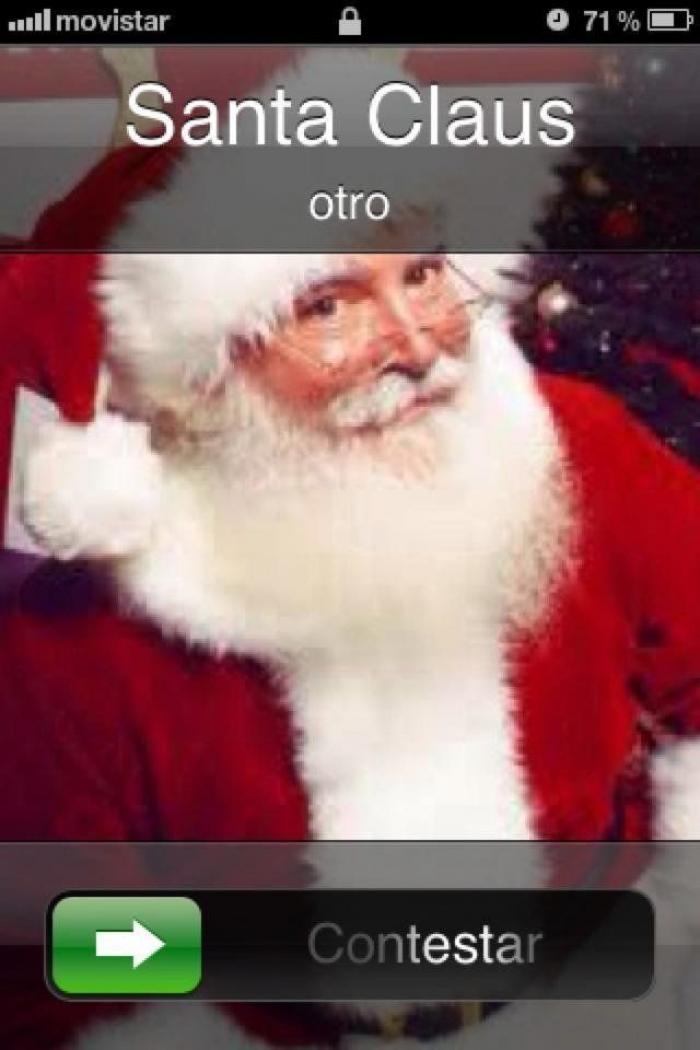Claves para organizar tu móvil como si fueras Marie Kondo
Deberías tener el teléfono tan ordenado como tu casa.

¿Cuántas horas al día pasas haciendo cosas con el móvil? ¿Cuánta información, fotos, vídeos o datos personales almacenas en él? El smartphone se ha convertido en una extensión de nosotros mismos, por eso es imprescindible tenerlo tan ordenado o más que nuestra casa para no perder la cabeza.
Si hablamos de orden inevitablemente viene a la cabeza Marie Kondo, la organizadora japonesa que se hizo famosa con el documental de Netflix en el que explicaba su método de organización, puede servir para poner freno a la anarquía en el móvil.
Borra las aplicaciones que no te “despierten alegría”
Puede parecer una obviedad, pero decenas de aplicaciones permanecen en la pantalla principal con la excusa del ‘por si acaso’. Si algo hemos aprendido de Marie Kondo es que si, en este caso una aplicación, no aporta “alegría” y está muerta del asco sin que la hayas abierto una sola vez en semanas, lo mejor es borrarla.
Organiza las aplicaciones por carpetas
Si eres de los que solo necesita WhatsApp, Instagram o Google Maps tendrás una pantalla de inicio despejada y accesible, pero cuando las aplicaciones descargadas crecen, la dificultad para encontrarlas también.
Por eso organizar las apps por carpetas puede ser la mejor solución. En el caso de Android, para hacerlo basta con abrir el menú de aplicaciones, mantener pulsada la aplicación que quieres mover unos segundos y colocarla encima de otra que pertenezca a la misma temática del grupo que quieres crear. De esta manera la carpeta se formará automáticamente. Si, por ejemplo, tienes varias aplicaciones para comprar online, podrás agruparlas todas en una misma carpeta para que resulten más accesibles. Lo mismo con las redes sociales, las apps de salud o las de edición de fotografías.
Si tienes iPhone crear nuevas carpetas también es sencillo y la forma de hacerlo es similar a la de Android. Selecciona la aplicación que quieres mover y mantenla pulsada unos segundos, después elige la opción de editar pantalla de inicio y desplázala hasta juntarla con una aplicación del mismo grupo. El teléfono creará automáticamente una carpeta que puedes nombrar a tu antojo. Una vez esté creada la carpeta basta con mover la aplicación hasta la carpeta.
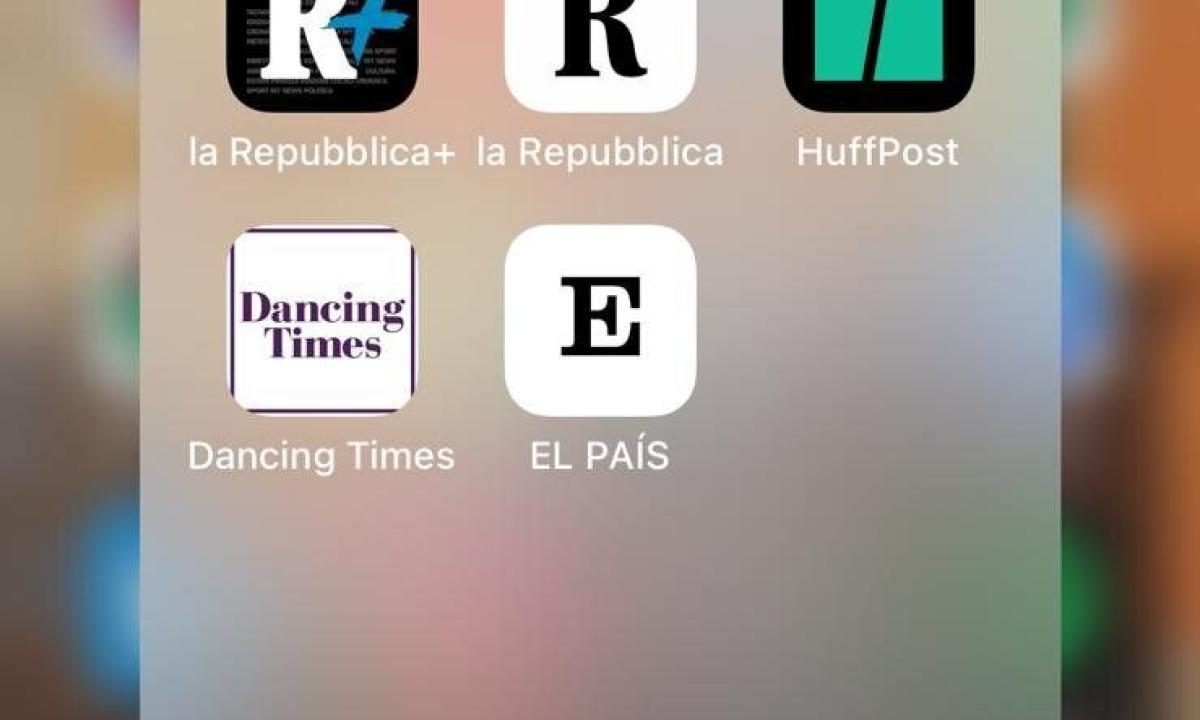
Di adiós a las notificaciones
Coger el móvil y encontrarte la pantalla cargadita de notificaciones puede ser estresante. Cuando está bloqueado aparecen una detrás de otra en la pantalla, pero cuando lo desbloqueas la cosa no mejora: ahí está ese numero sobre cada aplicación recordándote cuántos correos electrónicos tienes sin leer, cuántos cumpleaños te has perdido en Facebook o una alerta que dice que este año estás caminando menos que el anterior. La buena noticia es que tiene solución.
Basta con entrar en los menús de configuración de cada aplicación y gestionar las notificaciones. Plantéate cuáles son las imprescindibles en tu día a día como las de llamadas pérdidas o nuevos WhatsApp y elimina todo lo que pueda esperar. Lo más probable es que no necesites una decena de alertas avisando de la última publicación de los famosos a los que sigues en Instagram.
Borra archivos, libera espacio y presta atención a WhatsApp
El síndrome de Diógenes en el móvil se manifiesta en las carpetas de fotos y vídeos. Hay quien no es capaz de desprenderse de una captura de pantalla de hace año y medio y luego no encuentra una foto concreta. Para poner freno a la acumulación de archivos sigue a rajatabla el método Kondo y borra todos los que lleves tiempo sin mirar o que tengas claro que no vas a volver a necesitar para nada.
Una vez tengas claro todo con lo que te quieres quedar puedes hacer álbumes dentro de tu carpeta de fotos. Así te será más fácil encontrarlas cuando quieras buscar alguna. Puedes hacerlo por meses, agrupar todos los archivos de un viaje o de alguna celebración.
Antes de que te vengas arriba porque has ganado mucho espacio en el móvil, echa un vistazo a WhatsApp. Borrar las fotos o los vídeos desde el carrete no significa que se hayan eliminado por completo, en el caso de iPhone es necesario deshacerse de ellas desde dentro de la aplicación. Para hacerlo puedes entrar en una conversión e ir seleccionando uno a uno los archivos que no te interesan.
Si quieres cargarte todos los archivos de una conversación de golpe, excepto los mensajes de texto o audio, también puedes hacerlo. Dirígete a la pestaña de Configuración de WhatsApp, pincha en Datos y Almacenamiento y pulsa en el chat que quieras. Después de este paso haz click en Gestionar y selecciona el tipo de archivo que quieres eliminar –fotos, vídeos, gifs...— y pulsa la opción de vaciar. Un par de minutos habrás ganado espacio y te habrás liberado de todo eso que, como diría Marie Kondo, no te “despierta alegría”.